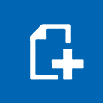vol.10 – OneNoteで名刺管理はもっと楽になる(第3回 / 全3回)
~前回からの続きです~
そして最も便利だなと感じたのがOneNoteのOCR機能です。スマホで取った名刺写真を、PCのOneNote上で右クリック>「画像からテキストをコピー」を選択し、入力したいページに貼り付けることでOCR機能を利用できるのです。今までOCR機能のついたアプリなどを探していましたが、OneNoteを使えば右クリックで簡単に行うことができました。
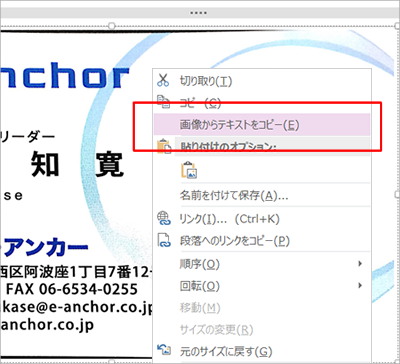
画像からテキストをコピーし、認識違いを修正した後、電話番号を選択し右クリック>「リンク」を選択します。筆者は「tel:**-****-****」と記載しました。スマートフォンで見た場合、電話番号をタップするだけで電話がかけられるようになりました。
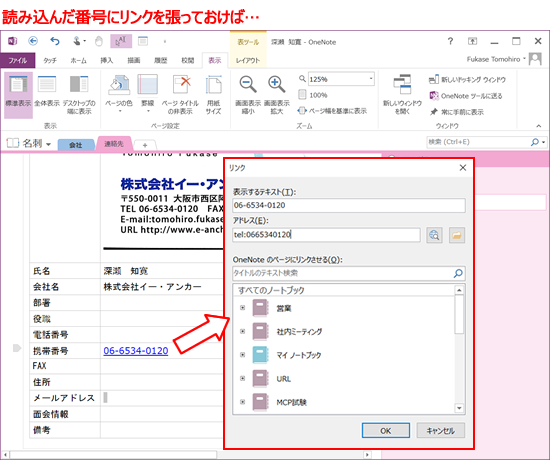
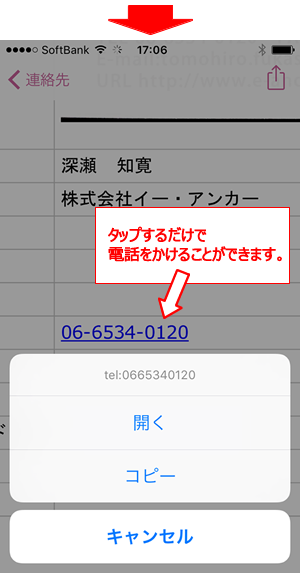
OneNoteを活用することで、他にもいろいろな使い方ができるかと思います。皆様も自分に合った機能を活用し、日々の名刺管理に役立ててください。(システムエンジニア深瀬)
(配信日:2015年10月13日)